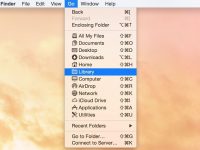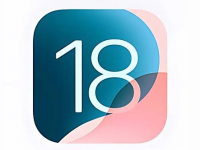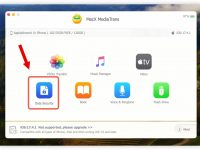iOS(iPhone)右上角有四格讯号强度,可以显示现在的 LTE 4G 讯号强度,如果电话经常收讯不佳,但明明上面又显示有 3~4 格,就不禁让人怀疑那边的标示是否不够准确… 其实通过本篇的秘技,可以在 iPhone 内查询到「真正的」4G 讯号强度,而且采用数值显示,到底现在讯号如何,一目了然!
一招查出iPhone真正的4G信号强度
首先,先拉下控制中心,并把 Wi-Fi 关闭:
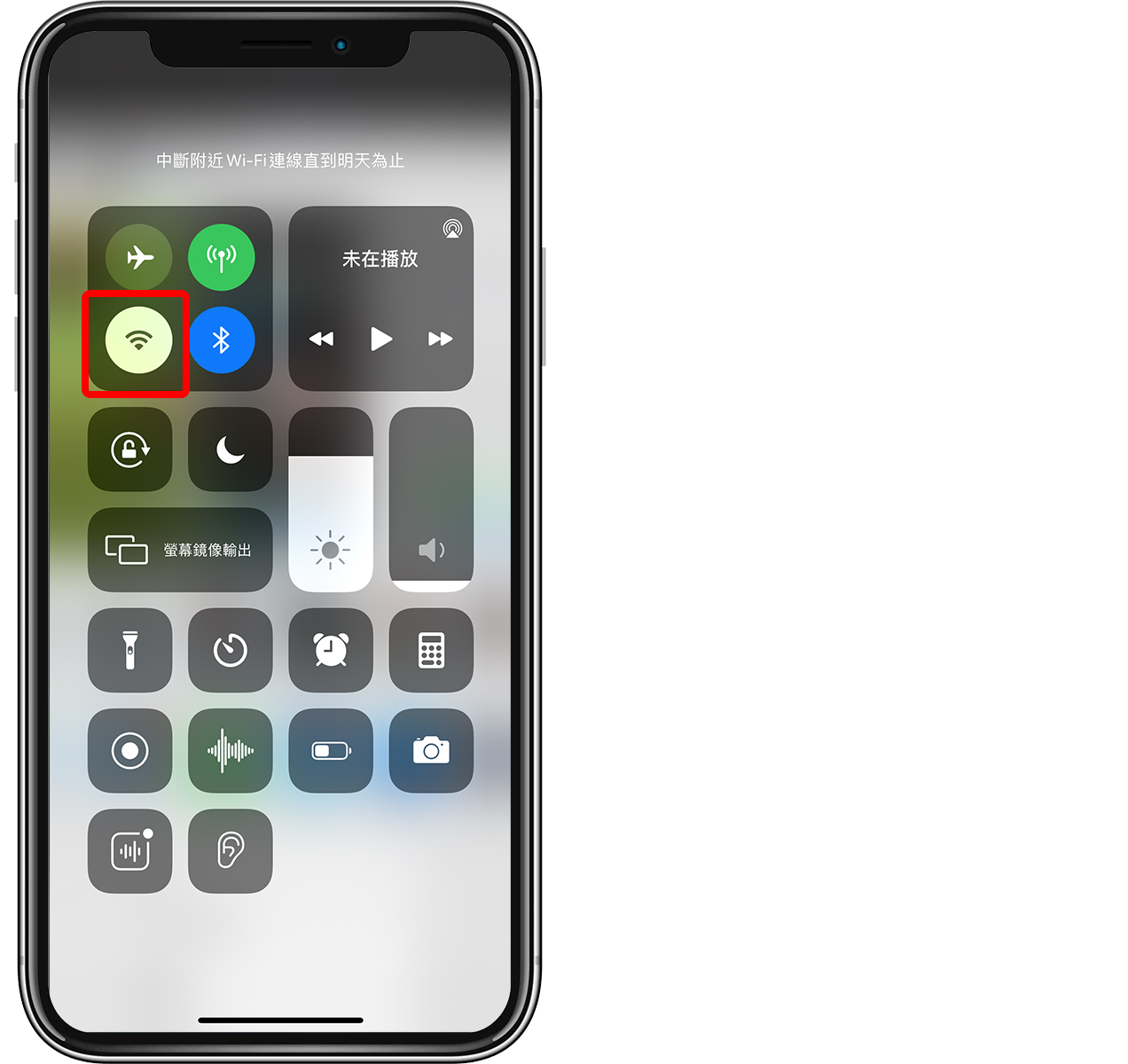
接着到电话 App,输入神奇密码 *3001#12345#* 输入完后按下下方的绿色播号键:
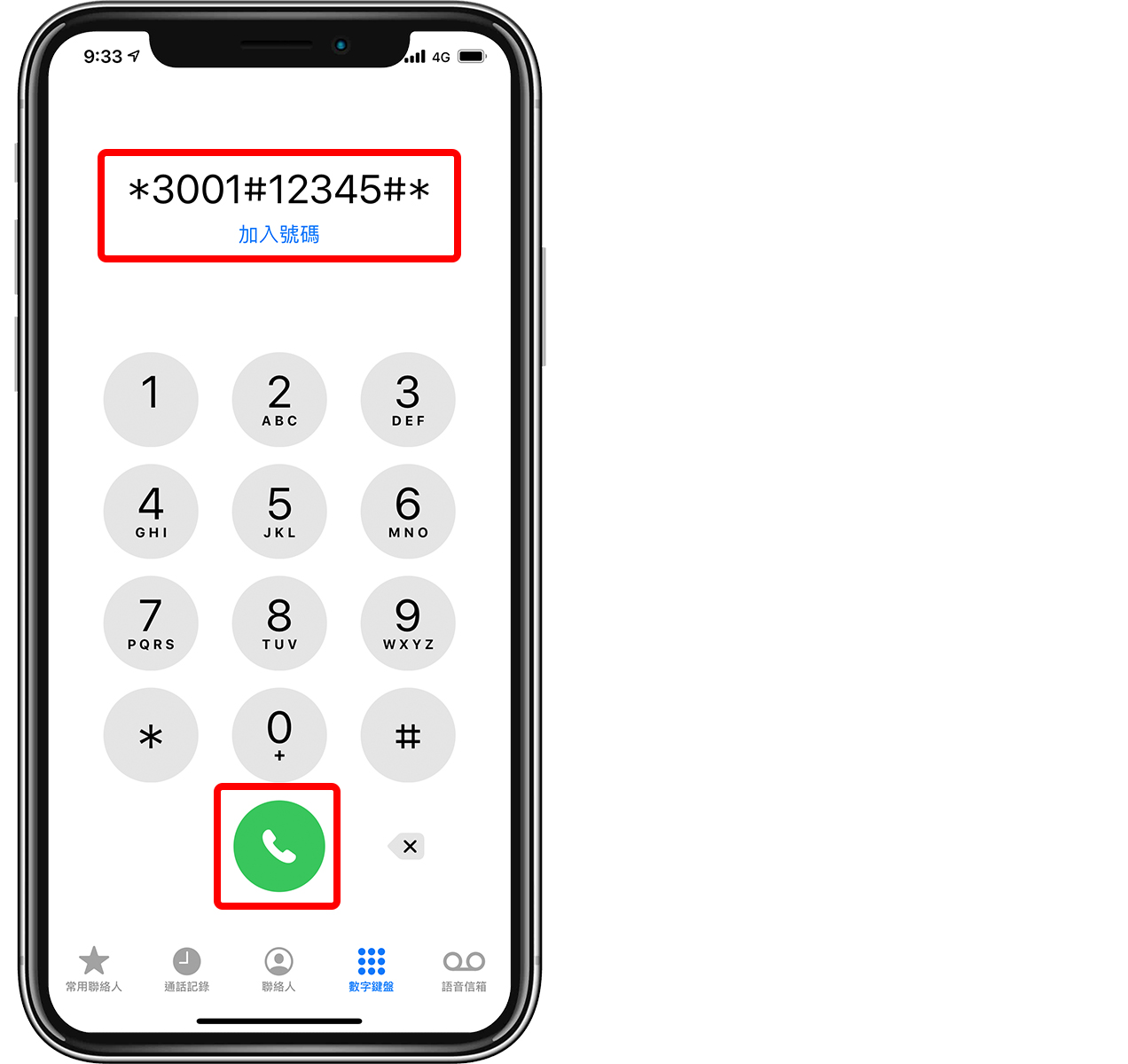
此时就会进入 iOS 的工程模式,打开「FTMInternal-4」这个 App; 此时点一下上方的选项按钮,再点一下「Serving Cell Meas」:
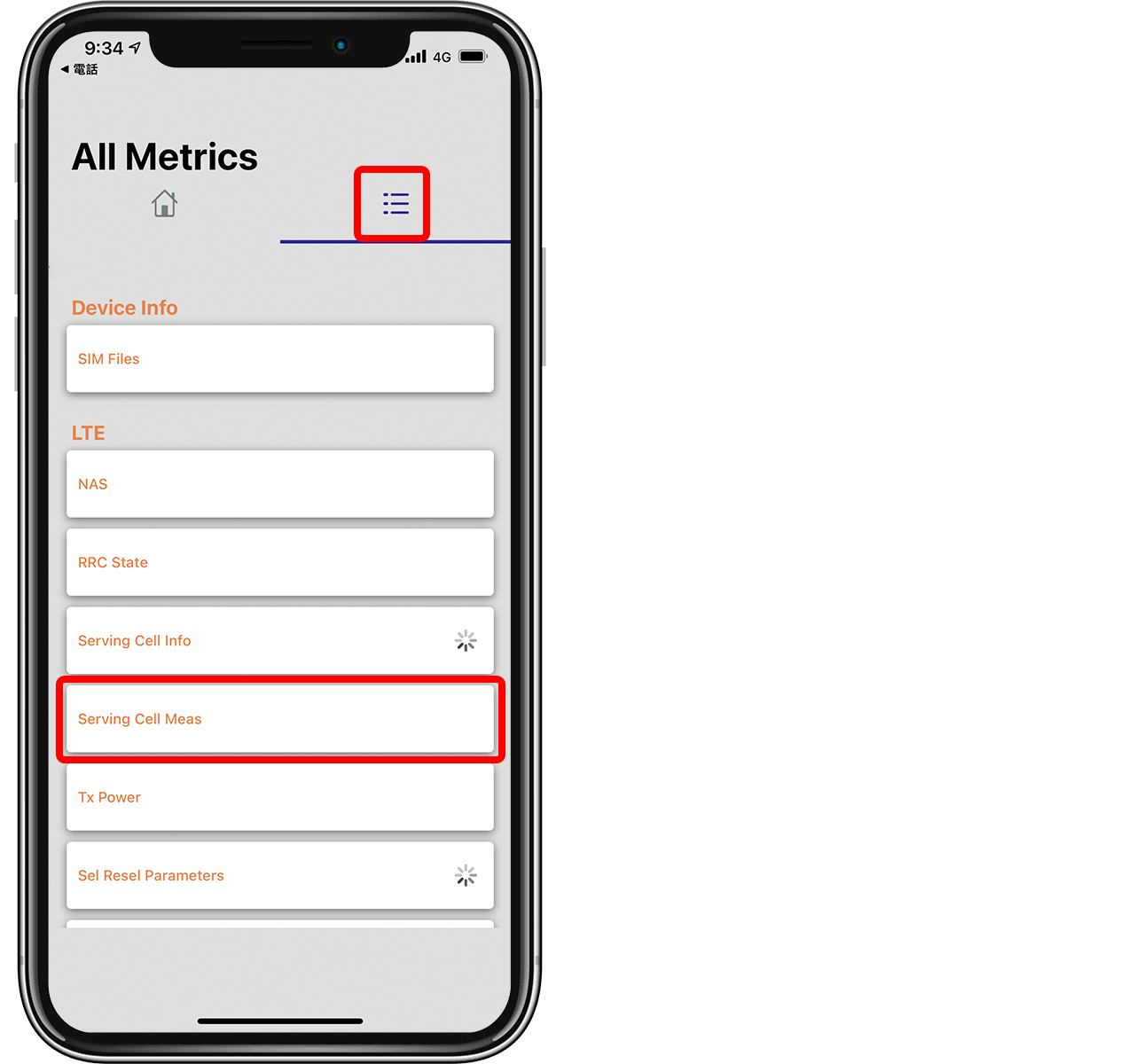
这边可以看到各种数值,其中「rsrp0」和「rsrp1」是需要关注的强度,rsrp0代表第一个基地台的讯号强度、rsrp1 则是最近的一个备用基地台强度; 所以基本上以 rsrp0 为主、rsrp1 为辅。
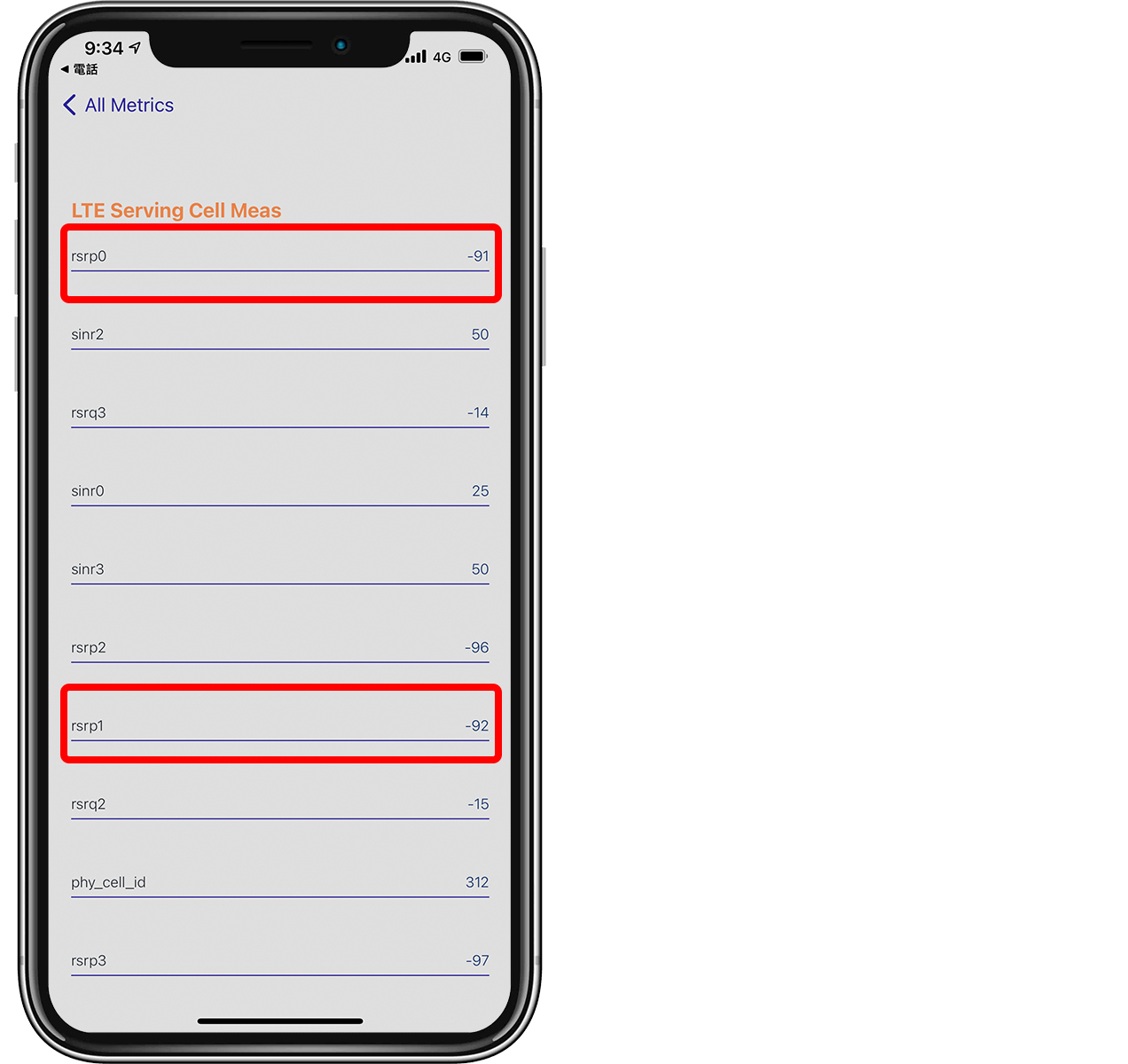
至于 rsrp0 的信号强度如何看呢? 「负数越多代表讯号越差,越接近 0 代表讯号越好」,详情请参考以下的对照表:
- 0 至 -90:讯号很好
- -91 至 -105 :讯号好
- -106 至 -120 :讯号普通
- -121 至 -124 :讯号很差
- -125 或 -更多:基本上是没讯号
所以以上图来讲,虽然我的 iPhone 显示有四格讯号,但数值仅有 -91 左右,算是好而非很好,一个不小心就变三格讯号了。
有时如果信号格数正常,但却没什么信号,就可以通过本篇技巧查询。
把查讯 iPhone 讯号 App 加到桌面
如果经常记不得要打的 *3001#12345#* 密码,可以通过下方 iOS 快捷键,直接将 iPhone 信号查询 App 加到小工具或是 iPhone 主画面中:
- 下载「查询讯号强度」iOS 捷径:https://www.icloud.com/shortcuts/1813fbe41aa14b8db8f364d6e01028b6
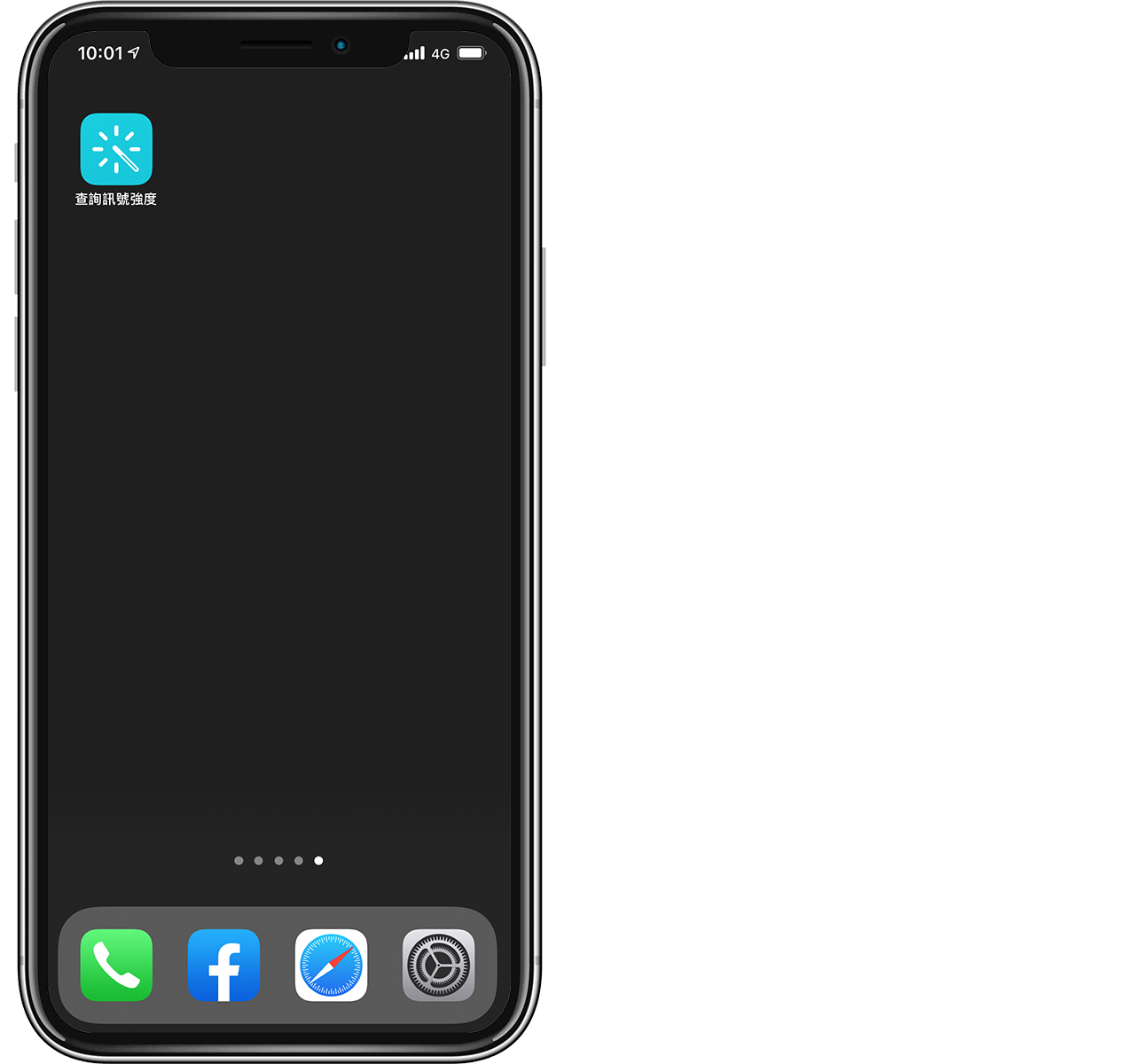
打开捷径,加入捷径后(若出现不受信任的捷径,请用此方法解决),然后点右上角的「…」>「加入主画面」,即可把查询讯号强度的 App 捷径加到 iPhone 壁纸上。